Διαφήμιση
Την άλλη εβδομάδα μετακόμισα την υπηρεσία email μου από Yahoo Webhosting προς το Εφαρμογές Google. Τελικά κατάφερα να σταματήσω την χρονοτριβή μετά από ένα χρόνο που έχω κάνει και απλώς το έκανα - και με εξέπληξε ευχάριστα το πόσο εύκολο ήταν να δημιουργηθεί.
Αυτός ήταν ένας από τους λόγους για τους οποίους καθυστέρησα τόσο πολύ - δεν είμαι πολύ τεχνικός και ήμουν νευρικός που θα το έκανα καλά και πραγματικά. Τότε θα έπρεπε να περάσω από την αμηχανία να ζητήσω από κάποιον να κοιτάξει το χάος μου και να καθαρίσει μετά από μένα. Εν τω μεταξύ, όλα τα εισερχόμενα email μου θα εξαφανίζονταν σε μια μαύρη τρύπα για να μην τα ξαναδεί.
Αλλά αποδείχτηκε ότι ήταν ένα τσιγάρο. Είχα το όλο θέμα να τρέξει σε 30 λεπτά και τα μηνύματα ηλεκτρονικού ταχυδρομείου έφτασαν χωρίς εμπόδια (μετά από λίγο αργή την αρχή - αλλά το έβαλα στους διακομιστές email που μεταφέρθηκαν και το νέο μου λογαριασμό Google Apps επεξεργασμένο. Μετά από λίγο, η υπηρεσία ηλεκτρονικού ταχυδρομείου επέστρεψε στην κανονική ταχύτητα).
Σε περίπτωση που θελήσατε ποτέ να μεταβείτε στις Εφαρμογές Google, αλλά ανησυχείτε για τη ρύθμιση, θα ήθελα να σας βοηθήσω να τερματίσετε την ανησυχία σας και να ξεκινήσετε. Kudos στο Google για να το κάνεις τόσο εύκολο.
Συμπληρώστε την ηλεκτρονική αίτηση
Εάν είστε οικογενειακός, ιδιωτικός χρήστης ή μη κερδοσκοπικός οργανισμός, το Google Apps είναι δωρεάν για χρήση (επιχειρήσεις μπορεί να έχει μια δοκιμαστική περίοδο και στη συνέχεια 50 $ ανά έτος ανά άτομο). Αλλά για μένα και πιθανώς για τους περισσότερους από εσάς, η δωρεάν «τυπική έκδοση» είναι αυτή που πρέπει να ακολουθήσετε. Πηγαίνω εδώ και συμπληρώστε την αίτηση.
Το πρώτο βήμα της εφαρμογής είναι να εισαγάγετε το όνομα τομέα σας (ή μπορείτε να αγοράσετε ένα νέο όνομα τομέα μέσω της Google, η οποία ρυθμίζει αυτόματα τα πάντα για εσάς). Πρέπει επίσης να επαληθεύσετε ότι είστε κάτοχος του τομέα ή εάν είστε μέλος του τομέα.
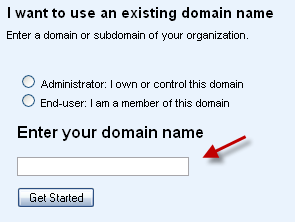
Στη συνέχεια, κάντε κλικ στο κουμπί "Έναρξη" και εμφανίζεται μια τυπική φόρμα αίτησης. Συμπληρώστε το.
Εάν υποθέσουμε ότι όλες οι πληροφορίες είναι αποδεκτές από την Google και έχετε εξουσιοδότηση να ρυθμίσετε τον τομέα στις Εφαρμογές Google, τότε θα μεταφερθείτε στον νέο σας πίνακα ελέγχου.
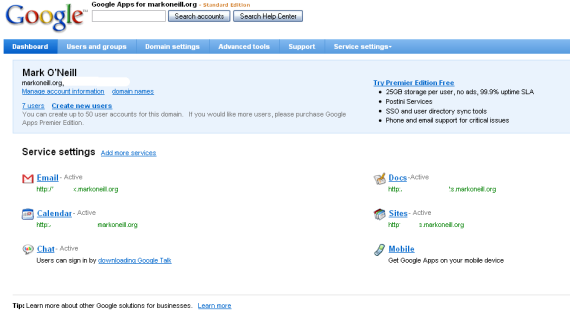
Το πρώτο πράγμα που πρέπει να κάνετε είναι να ενεργοποιήσετε το email σας. Πρέπει να καθορίσετε αν σας αρέσει η διεύθυνση URL που δημιουργεί αυτόματα η Google για εσάς. Για παράδειγμα, μπορεί να έχει κάνει:
https://mail.googleapps.ο τομέας σας.com
Αλλά αν δεν σας αρέσει αυτή η διεύθυνση URL, μπορείτε εύκολα να την αλλάξετε σε κάτι μυστικό όπως:
http://mysecretmailbox.yourdomain.com
Τώρα για να ενεργοποιήσετε το email. Μεταβείτε στη σελίδα ρυθμίσεων email και υπάρχουν δύο επιλογές - «δημιουργία λογαριασμών χρηστών» και «αλλαγή εγγραφών MX». Εντάξει, δεν χρειάζεται να νευρικός. Ας τα κάνουμε ένα κάθε φορά:
Δημιουργήστε λογαριασμούς χρηστών
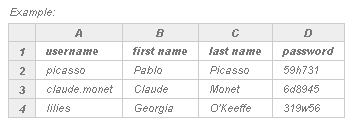 Μπορεί να έχετε πολλές διευθύνσεις email για τον τομέα σας, όπως πληροφορίες, Επικοινωνία, το όνομα σου, webmaster και ούτω καθεξής. Πρέπει τώρα να εισαγάγετε όλες αυτές τις διευθύνσεις ηλεκτρονικού ταχυδρομείου στις Εφαρμογές Google. Εναλλακτικά, εάν δεν θέλετε να τα πληκτρολογείτε, μπορείτε να ανεβάσετε ένα αρχείο Excel CSV με τις διευθύνσεις που υπάρχουν ήδη σε αυτό. Στη συνέχεια, οι Εφαρμογές Google θα εισαγάγουν τις διευθύνσεις email στις ρυθμίσεις email σας.
Μπορεί να έχετε πολλές διευθύνσεις email για τον τομέα σας, όπως πληροφορίες, Επικοινωνία, το όνομα σου, webmaster και ούτω καθεξής. Πρέπει τώρα να εισαγάγετε όλες αυτές τις διευθύνσεις ηλεκτρονικού ταχυδρομείου στις Εφαρμογές Google. Εναλλακτικά, εάν δεν θέλετε να τα πληκτρολογείτε, μπορείτε να ανεβάσετε ένα αρχείο Excel CSV με τις διευθύνσεις που υπάρχουν ήδη σε αυτό. Στη συνέχεια, οι Εφαρμογές Google θα εισαγάγουν τις διευθύνσεις email στις ρυθμίσεις email σας.
Αλλαγή εγγραφών MX
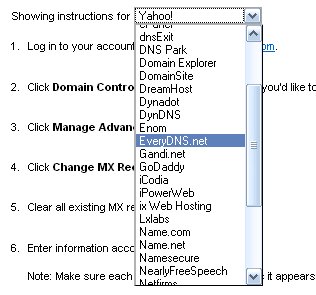 Εντάξει, τώρα το μεγάλο. Οι εγγραφές MX δείχνουν ποια εταιρεία χειρίζεται και παραδίδει τα email σας. Πρέπει να αλλάξετε τις εγγραφές από τον παλιό σας πάροχο email στο Google, έτσι ώστε τα email σας να μπορούν να σταλούν στον λογαριασμό σας στο Apps.
Εντάξει, τώρα το μεγάλο. Οι εγγραφές MX δείχνουν ποια εταιρεία χειρίζεται και παραδίδει τα email σας. Πρέπει να αλλάξετε τις εγγραφές από τον παλιό σας πάροχο email στο Google, έτσι ώστε τα email σας να μπορούν να σταλούν στον λογαριασμό σας στο Apps.
Δεν είναι πρόβλημα καθώς η Google παρέχει αναλυτικές οδηγίες για όποιον είναι ο παλιός σας πάροχος email. Απλώς επιλέξτε την υπηρεσία φιλοξενίας σας από την αναπτυσσόμενη λίστα και θα λάβετε άμεσες συγκεκριμένες οδηγίες για το πού να πάτε και τι να κάνετε.
Περιλαμβάνει βασικά τον εντοπισμό της λίστας MX Records στον λογαριασμό φιλοξενίας σας (η Google σας λέει πού είναι) και να τα διαγράψετε όλα (ίσως θέλετε να τραβήξετε πρώτα ένα στιγμιότυπο οθόνης σε περίπτωση που χρειαστεί να επαναφέρετε πίσω). Στη συνέχεια, εισαγάγετε τα ακόλουθα:
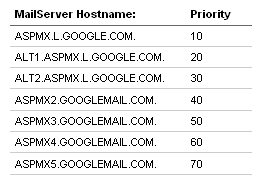
Στη συνέχεια, σώστε ολόκληρη την παρτίδα. Και αυτό είναι - ρύθμιση email!
Όπως είπα, μπορεί να είναι λίγο αργό στην αρχή με αργά τα ηλεκτρονικά ταχυδρομεία, αλλά όταν ο λογαριασμός σας στις Εφαρμογές είναι υποβάλλονται σε επεξεργασία και ρυθμίζονται από την Google και οι εγγραφές MX μεταβαίνουν, το email θα αρχίσει να έρχεται πολύ γρηγορότερα. Απλά κάνε υπομονή.
Εάν είχατε ρυθμίσει προηγουμένως τη διεύθυνση email των εφαρμογών σας για να προωθήσετε τα πάντα στην παλιά σας διεύθυνση Gmail, πρέπει να μεταβείτε στην παλιά διεύθυνση Gmail και να ακυρώσετε τον κανόνα προώθησης. Διαφορετικά, θα καταλήξετε με δύο αντίγραφα του ίδιου μηνύματος ηλεκτρονικού ταχυδρομείου - ένα στον λογαριασμό σας στο Gmail και ένα στον λογαριασμό σας στις Εφαρμογές.
Στη συνέχεια, μπορείτε να αποφασίσετε εάν θέλετε να αλλάξετε τους συνδέσμους προορισμού για το ημερολόγιό σας, την εφαρμογή Talk, τα Έγγραφα και τους Ιστότοπους (όπως ίσως να έχετε αλλάξει τη διεύθυνση URL για τα εισερχόμενά σας μέσω email). Στη συνέχεια, ενεργοποιήστε κάθε υπηρεσία στις ρυθμίσεις.
Το τελευταίο πράγμα που πρέπει να κάνετε είναι να μεταβείτε στις ρυθμίσεις CNAME στον λογαριασμό φιλοξενίας σας (και πάλι, η Google δείχνει το δρόμο) και πρέπει να εισαγάγετε κάθε διεύθυνση URL μαζί με ghs.google.com. Αυτό δείχνει τα πάντα στους διακομιστές της Google. Αποθηκεύστε τα πάντα και τελειώσατε! Φινίτο, το τέλος.
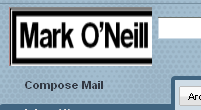 Το μόνο που μένει να κάνουμε είναι να περιηγηθείτε στις ρυθμίσεις και να προσαρμόσετε τα πάντα σύμφωνα με τις προτιμήσεις σας (για παράδειγμα, μπορείτε να αντικαταστήσετε το λογότυπο Google με το δικό σας προσαρμοσμένο λογότυπο).
Το μόνο που μένει να κάνουμε είναι να περιηγηθείτε στις ρυθμίσεις και να προσαρμόσετε τα πάντα σύμφωνα με τις προτιμήσεις σας (για παράδειγμα, μπορείτε να αντικαταστήσετε το λογότυπο Google με το δικό σας προσαρμοσμένο λογότυπο).
Συνιστώ ανεπιφύλακτα να μεταβείτε στις Εφαρμογές Google. Είναι μια ωραία ηλεκτρονική εφαρμογή ηλεκτρονικού ταχυδρομείου, ημερολογίου και εγγράφων all-in-one. Το μόνο που μου αρέσει είναι ότι δεν μπορείτε να εισάγετε τα email σας από έναν κανονικό λογαριασμό Gmail. Η Google δεν παρέχει καμία λειτουργία εξαγωγής μηνυμάτων, έτσι ώστε τα μηνύματά σας να είναι κολλημένα στον άλλο λογαριασμό - εκτός αν ακολουθήσετε τον πολύ κουραστικό τρόπο λήψη των email Πώς να δημιουργήσετε αντίγραφα ασφαλείας του λογαριασμού σας Gmail στον σκληρό σας δίσκοΜπορείτε να χάσετε την πρόσβαση στα πολύτιμα δεδομένα σας στο Gmail. Με τόσες πολλές διαθέσιμες επιλογές, είναι λογικό να δημιουργείτε αντίγραφα ασφαλείας του Gmail σας τακτικά. Αυτός ο γρήγορος οδηγός σας δείχνει πώς. Διαβάστε περισσότερα στο Outlook ή το Thunderbird και στη συνέχεια χρησιμοποιώντας ένα εργαλείο εισαγωγής για να τα ανεβάσετε ξανά. Αλλά είναι πολύ εύκολο να εισαγάγετε τα φίλτρα και το βιβλίο επαφών σας και είχα το email να χτυπάει σε λίγο.
Έχετε κάποια εμπειρία να μεταφέρετε την παρουσία σας στο διαδίκτυο στις Εφαρμογές Google; Εάν ναι, πώς πήγε για εσάς; Παρακαλώ ενημερώστε μας. Εάν δεν έχετε μετακομίσει ακόμη, αυτός ο οδηγός σας έπεισε να το δοκιμάσετε; Μη διστάσετε να αφήσετε όλες τις ερωτήσεις και τα σχόλιά σας παρακάτω.
Ο Mark O'Neill είναι ανεξάρτητος δημοσιογράφος και βιβλιοφάγος, ο οποίος δημοσιεύει υλικό από το 1989. Για 6 χρόνια, ήταν ο Managing Editor του MakeUseOf. Τώρα γράφει, πίνει πολύ τσάι, παλεύει με τον σκύλο του και γράφει λίγο περισσότερο. Μπορείτε να τον βρείτε στο Twitter και στο Facebook.